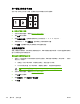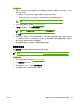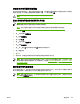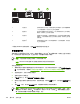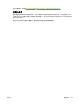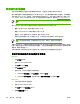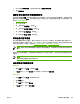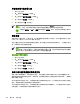HP Color LaserJet 4700-User Guide
在控制面板中选择装订器
1.
按菜单进入菜单。
2.
按
突出显示配置设备,然后按 。
3.
按
突出显示装订器/堆栈器,然后按 。
4.
按
突出显示订书钉,然后按 。
5.
按
突出显示 1-边,然后按 。
注意 在打印机控制面板中选择装订器会将默认设置更改为订书钉:。这可能会使所有打印作业
都被装订。但是,在打印机驱动程序中更改的设置会覆盖在控制面板中更改的设置。
注意 当配置为订书钉 = 1-边 时,偏移菜单会设置为已禁用。此时,作业就无法同时进行装订和
分置。
作业分置
当启用作业分置功能时,为易于标识,装订器/堆栈器会分置每个打印作业。可以分置的纸张尺寸包括
Letter、A4、JIS B5、215.9 x 330 毫米 和 Legal。
作业分置选项只能从打印机控制面板进行配置,而无法通过打印机驱动程序激活它。一旦配置了此功
能,后续所有打印作业就都将分置。
注意 打印作业可以进行装订或分置。如果在控制面板中配置了作业分置,而在打印机驱动程序
中没有配置,则将会分置作业。如果在控制面板中配置了分置,而在打印机驱动程序中将分置配
置为装订作业,则将会装订所打印的文档,而分置功能被覆盖。
在控制面板中配置作业分置
1.
按菜单进入菜单。
2.
按
突出显示配置设备,然后按 。
3.
按
突出显示装订器/堆栈器,然后按 。
4.
按
突出显示偏移,然后按 。
5.
按
突出显示已启用,然后按 。
安装了装订器/堆栈器时的纸张方向
安装了装订器/堆栈器时,不管是否装订作业,打印机都会自动将所有纸张尺寸的打印图像旋转 180°。
如果要打印的纸张要求特定的方向(如信头纸、预印制纸或预先打孔的纸张或带水印的纸张),请确保
纸张正确装入纸盘。
对于单面打印和从纸盘 1 装订,则将纸张面朝下且徽标朝向自己装入。对于单面打印和从所有其它纸盘
装订,则将纸张面朝上且徽标朝向打印机背面装入。
对于双面打印和从纸盘 1 装订,则将纸张面朝上且徽标朝向打印机背面装入。对于双面打印和从所有其
它纸盘装订,则将纸张面朝下且徽标朝向自己装入。
124
第 4 章 打印任务
ZHCN